Article Number: 000142070
Wi-Fi-yhteyden määrittäminen Dell Venue 7- ja Venue 8 -tableteissa
Article Content
Symptoms
Wi-Fi-yhteys määritetään tavallisesti alkumäärityksen yhteydessä, kun laite käynnistetään ensimmäisen kerran. Jos langatonta verkkoa ei ole käytettävissä ensimmäisen käynnistyksen aikana tai haluat vaihtaa Wi-Fi-yhteyttä myöhemmin, se on helppoa.
Huomautus: Näyttökuvat ovat tässä englanninkielisiä. Tabletissa ne ovat valitsemallasi kielellä.
Vianmääritys
Jos langattoman verkon määrittäminen on hankalaa, tarkista seuraavat:
Huomautus: Näyttökuvat ovat tässä englanninkielisiä. Tabletissa ne ovat valitsemallasi kielellä.
- Voit käyttää kaikkia sovelluksia koskettamalla aloitussivun alarivin keskellä olevaa kuvaketta.

- Kosketa Settings (Asetukset) -kuvaketta. (Se voi olla toisella sovellussivulla, jolle pääset pyyhkäisemällä.)

- Varmista, että vasemman yläkulman Wi-Fi-liukusäädin on ON-asennossa, ja valitse käytettävä verkko oikean reunan luettelosta.
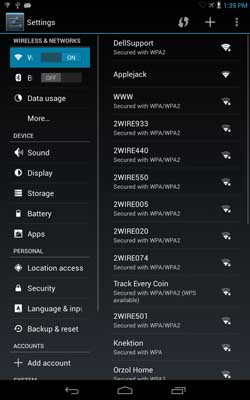
- Jos verkko on suojattu Wi-Fi-verkko, saat kehotteen antaa verkon salasana.
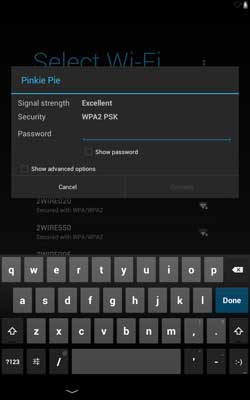
Vianmääritys
Jos langattoman verkon määrittäminen on hankalaa, tarkista seuraavat:
- Varmista, että Wi-Fi on otettu käyttöön Settings (Asetukset) -kohdasta (vaihe 3).
- Varmista, että tablet ei ole lentokonetilassa. Tarkista, näkyykö näytön yläreunan tilarivillä lentokonekuvake. Poista lentokonetila käytöstä valitsemalla asetuksista More (Lisää).
- Määritä laite unohtamaan verkko. Valitse unohdettava verkko Settings (Asetukset) -näytössä ja valitse Forget (Unohda) -painike. Valitse haluamasi verkko luettelosta ja yritä yhdistää siihen uudelleen.
Article Properties
Last Published Date
10 Apr 2021
Version
3
Article Type
Solution